
Come ripristinare i contatti da iCloud? - 4 modi facili ed efficaci

"In qualche modo, ho perso alcuni dei miei contatti (o sono tornato alla versione precedente dei contatti). I contatti sono andati persi anche da iCloud. Ho provato ad accedere alle impostazioni dell'account e a ripristinare un archivio di contatti più vecchi, ma non è successo nulla. Qualche soluzione, per favore?"
- Pubblicato da Ziden in Discussioni Apple
I contatti iPhone sono fondamentali per salutare gli amici, negoziare affari o prenotare servizi VIP. Cosa succede se hai perso contatti importanti dal tuo dispositivo o sei passato a un nuovo iPhone 15? Come ottenere i miei contatti da iCloud? Non preoccuparti. Ecco cosa puoi fare per ripristinare i contatti da iCloud.
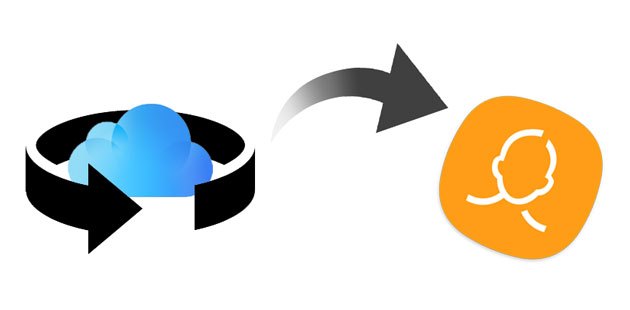
Un modo semplice per ripristinare i contatti da iCloud è tramite Impostazioni. Per impostazione predefinita, i contatti sono configurati per la sincronizzazione con iCloud. Se necessario, puoi accedere a Impostazioni per disattivare e riattivare la funzione di sincronizzazione per ristabilire la sincronizzazione con il tuo iPhone. È gratuito, ma non sarai in grado di visualizzare in anteprima e recuperare solo i contatti desiderati. Ecco come ripristinare i contatti su iPhone tramite Impostazioni:
Passaggio 1. Vai su "Impostazioni" > [il tuo nome] > "iCloud".
Passaggio 2. Disabilita l'opzione "Contatti" e scegli "Mantieni sul mio iPhone".

Passaggio 3. Riattiva l'opzione "Contatti" e opta per l'impostazione "Unisci". Concedi un po' di tempo e dovresti osservare i contatti ripristinati sul tuo iPhone.

Se l'interruttore Contatti non è immediatamente visibile, tocca "Mostra tutto" per accedere alla schermata "App che utilizzano iCloud". Dovresti essere in grado di localizzarlo lì.
Un altro modo per ripristinare i contatti di iCloud è tramite icloud.com. È possibile operare da qualsiasi browser. Ecco come ripristinare i contatti da iCloud tramite il sito Web di iCloud:
Passaggio 1. Visita icloud.com dal browser di un computer e accedi con le credenziali dell'ID Apple che usi per eseguire il backup dei contatti.
Passaggio 2. Se hai abilitato l'autenticazione a due fattori, inserisci il codice che ricevi su un dispositivo credibile.
Passaggio 3. In icloud.com, fai clic su "Impostazioni account" > "Avanzate" > "Ripristina contatti".

Passaggio 4. Seleziona un archivio di contatti da ripristinare e tocca il pulsante "Ripristina" accanto ad esso.

Potrebbe piacerti: Come puoi risolvere il problema dei nomi dei contatti mancanti su un iPhone? Se necessario, puoi ottenere una guida utile facendo clic su questo link.
Se hai creato un backup del tuo iPhone in iCloud, i tuoi contatti vengono inclusi automaticamente. Per ripristinare i tuoi contatti, avvia semplicemente il ripristino del tuo iPhone utilizzando il backup di iCloud.
Tuttavia, eseguirà un ripristino delle impostazioni di fabbrica sul tuo iPhone, sostituendo i dati correnti con i dati di backup. Inoltre, ripristinerà tutti i dati dal backup piuttosto che ripristinare selettivamente contatti specifici. Se non ti dispiace, segui i passaggi seguenti per ripristinare i contatti dal backup di iCloud:
Passaggio 1. Vai su "Impostazioni" > [il tuo nome] > "iCloud" > "Gestisci archiviazione" > "Backup" per assicurarti di avere prima il file di backup più recente.
Passaggio 2. Torna alla schermata "Impostazioni" e fai clic su "Generale" > "Ripristina" > "Cancella tutto il contenuto e le impostazioni". Quindi, conferma l'operazione con il tuo passcode.

Passaggio 3. Il tuo iPhone si riavvierà una volta terminato il ripristino. Segui le istruzioni sullo schermo per configurarlo come nuovo fino a raggiungere la schermata "App e dati".
Passaggio 4. Nella schermata "App e dati", fai clic sull'opzione "Ripristina da backup iCloud" e inserisci il tuo ID Apple e il passcode. Successivamente, scegli un file di backup e premi il pulsante "Ripristina" per ripristinare l'intero contenuto del backup di iCloud sul tuo dispositivo.

Ulteriori letture: Vuoi sapere come estrarre i contatti dal backup dell'iPhone? Ecco 4 approcci flessibili che puoi provare.
Apple fornisce diversi approcci ufficiali per aiutarti a recuperare i contatti da iCloud senza problemi. Tuttavia, scoprirai che non puoi ripristinare solo i contatti desiderati sul tuo iPhone né mantenere al sicuro i dati esistenti dell'iPhone. Pertanto, al momento è necessario un modo più user-friendly.
Coolmuster iCloud Backup Recovery è ideale per ripristinare i contatti da iCloud senza sovrascrivere il contenuto dell'iPhone esistente in vari scenari di perdita di dati. La cosa più intuitiva è che ti consente di visualizzare in anteprima tutto nel file di backup di iCloud e ripristinare solo gli elementi desiderati.
Caratteristiche principali:
Scarica questo programma sul tuo computer.
Ecco come utilizzare Coolmuster iCloud Backup Recovery per ripristinare i contatti da iCloud:
01Installa e avvia il software di ripristino sul tuo computer. Quindi accedi al tuo ID Apple, inserisci il codice che hai ricevuto sul tuo dispositivo iOS per la verifica e premi "Verifica".

02Scegli i tipi di dati e tocca "Avanti". Il programma eseguirà la scansione dei dati di backup di iCloud.

03Successivamente, scegli "Contatti" nel pannello di sinistra e seleziona i contatti che desideri ripristinare dopo l'anteprima. Infine, tocca il pulsante "Ripristina su computer" nell'angolo in basso a destra per ripristinarli sul tuo computer.

Esercitazione video:
Ulteriori informazioni:
Come eseguire il ripristino dal backup di iCloud senza ripristinare? [2 soluzioni rapide]
Guida passo passo: come recuperare i contatti eliminati su iPhone
Puoi utilizzare qualsiasi modo sopra per ripristinare i contatti da iCloud. Poiché le soluzioni di Apple non ti consentono di ripristinare selettivamente i contatti desiderati senza perdita di dati, puoi selezionare Coolmuster iCloud Backup Recovery se preferisci visualizzare in anteprima l'elenco dei contatti prima di ripristinare qualsiasi elemento da iCloud. Inoltre, puoi anche ottenerli dall'iPhone senza backup se non riesci a trovarli nel file di backup di iCloud. Dipende tutto da te.
Se hai qualcosa da farcelo sapere, non esitare a lasciare un commento qui sotto.
Articoli Correlati:
Come risolvere i contatti che non vengono visualizzati su iPhone 15/14/13/12 in pochi secondi?
Soluzioni facili e veloci: cosa fare quando trovi i contatti dell'iPhone mancanti
[Soluzioni praticabili] Come recuperare i contatti da iPhone con schermo rotto?
Come recuperare il backup iCloud cancellato - Esplorando 4 potenti strategie
Come ripristinare iPhone 15 dal backup in modo efficiente? [4 Tecniche]
Come ripristinare facilmente i contatti dal backup di iTunes su iPhone? (I primi 3 modi)
[Aggiornato al 2024] Come ripristinare i messaggi da iCloud | 3 Metodi semplici





